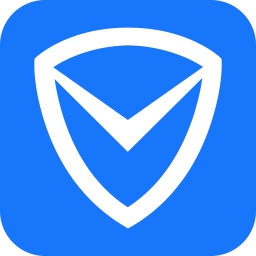腾讯电脑管家添加信任区文件的方法教程
2022-08-22 13:45:33作者:极光下载
腾讯电脑管家是一款非常热门的查杀病毒软件,同时该软件也有相应的管理功能,我们可以在该软件中进行一些软件的设置管理以及一些文件删除了可以将其修复的功能,腾讯电脑管家是集于杀毒和管理双重功能,我们在使用腾讯电脑管家杀毒过程中,如果检测出某个软件出现了问题,软件会自动将出现问题的文件添加到隔离区,或者有的直接删除后会备份到隔离区,以便于恢复一些被删除的重要文件,除了隔离区也有一个信任区,我们可以手动将一些重要的文件或文件夹添加到信任区从而更好的保护文件的安全,以至于不容易被删除,那么如何添加文件到信任区呢,一起看看吧。
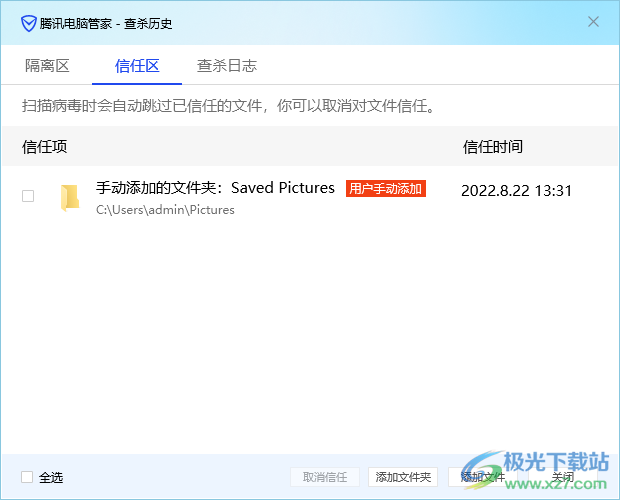
方法步骤
1.首先打开软件进入到页面中,点击【病毒查杀】,点击右侧页面下方的【信任区】。
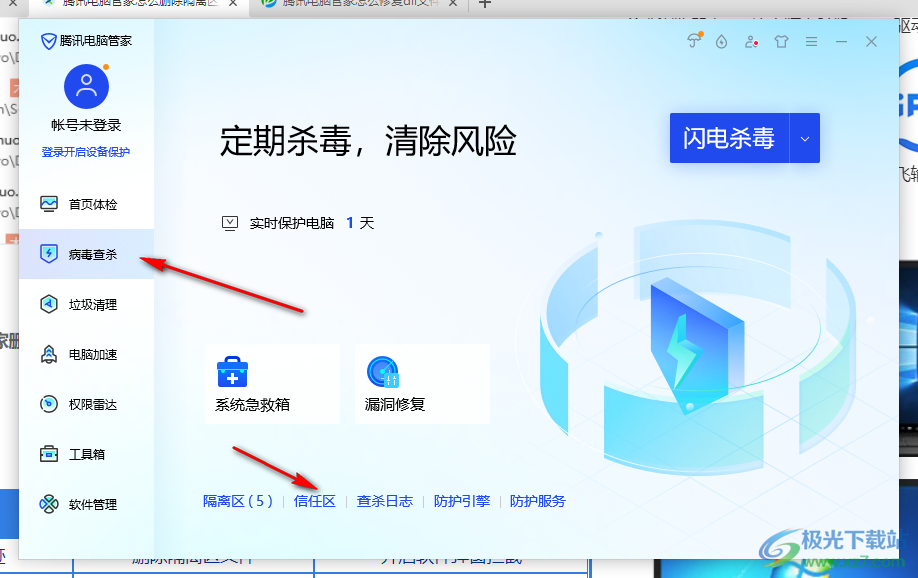
2.进入到信任区页面后,点击下方的【添加文件夹】或【添加文件】,在弹出来的窗口中选择需要添加的【文件夹】。
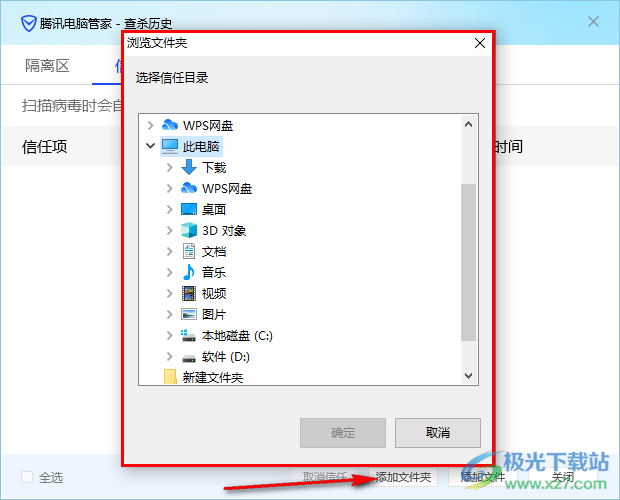
3.随后在在弹出来的窗口中,会有一个提示,点击【确定】按钮即可。
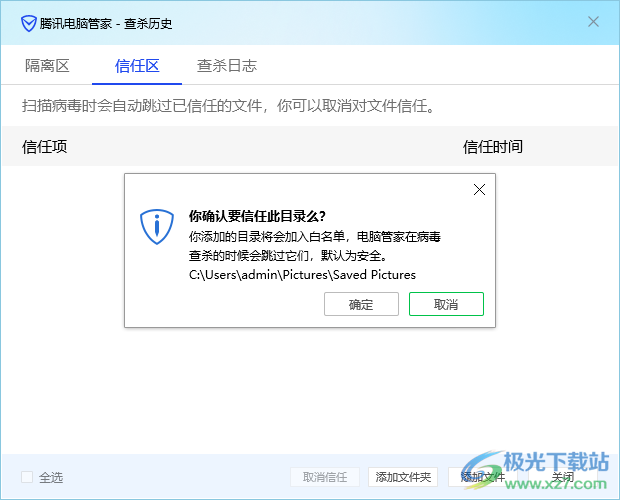
4.随后就将文件夹添加到【信任区】页面中了,点击勾选,可以【取消信任】。
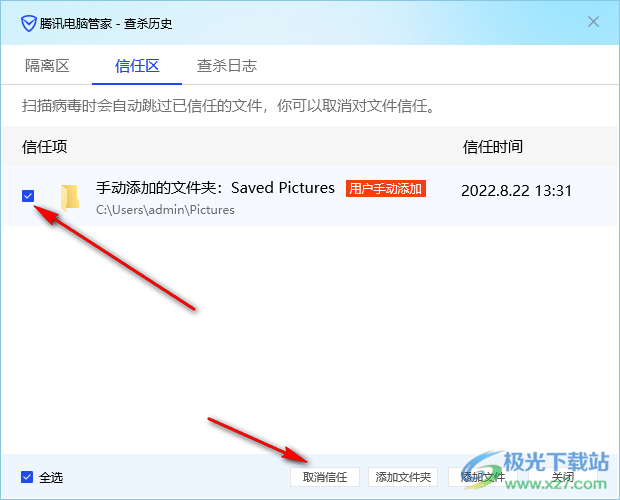
其实一般查杀软件都会将一些文件检测出危险性后将其删除或将其放置到隔离区中,而如果将重要的文件添加到信任区中的话,该重要文件就不会经过扫描,因此就不会担心该文件被电脑管家给删除了。